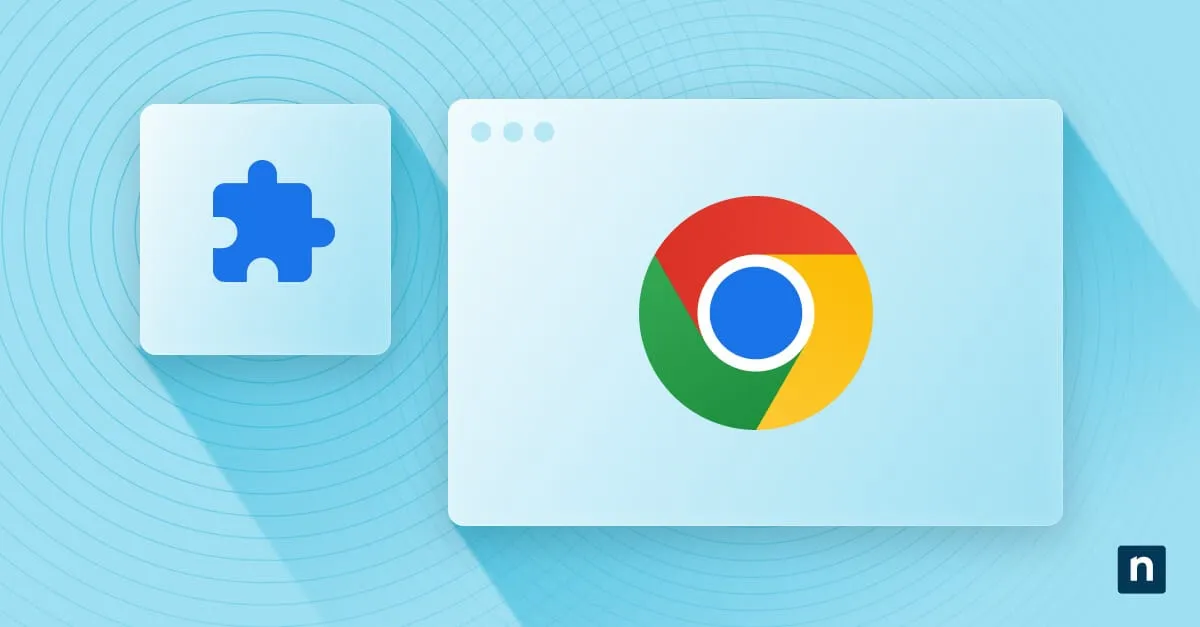Расширения Chrome невероятно полезны для добавления дополнительных функций в ваш браузер без загрузки и навигации по совершенно новому приложению. Они легко устанавливаются и имеют легкий доступ. Точное знание того, где хранятся расширения Chrome, может быть полезно для резервного копирования, устранения неполадок и в целях безопасности. Давайте посмотрим, где их можно найти, независимо от того, какую операционную систему вы используете.
Что такое расширения Chrome?
Расширения Chrome — это мини-программы, которые настраивают возможности просмотра в соответствии с вашими конкретными потребностями. Думайте о них как о модификациях вашего веб-браузера: они могут блокировать надоедливую рекламу, управлять паролями или даже интегрировать инструменты повышения производительности непосредственно в окно вашего браузера.
Эти расширения, созданные с использованием веб-технологий, таких как HTML, JavaScript и CSS, расширяют функциональность Chrome без существенного изменения интерфейса браузера. Простота является ключевым моментом; как правило, вы можете установить или удалить их одним или двумя щелчками мыши.
Преимущества расширений Chrome включают в себя:
- Повышенная производительность: расширения — от управления временем до приложений для заметок — являются важными инструментами, которые помогают оптимизировать бесчисленные онлайн-задачи.
- Улучшенная функциональность. Кажется, для всего есть расширения — они заполняют пробелы в функциональности, которые могли упустить разработчики Chrome.
- Персональная настройка: вы можете персонализировать свой опыт просмотра, выходя за рамки цвета фона или стилей шрифта, с помощью некоторых из лучших расширений Chrome.
Миллионы людей пользуются этими преимуществами, не задумываясь о том, как все это работает за кулисами. Но где именно хранятся расширения Chrome в системах Windows, Mac и Linux?
Почему вас должно волновать, где хранятся расширения Chrome?
Вы можете задаться вопросом, почему расположение файла расширения Chrome вообще имеет значение. Если он работает, когда вы нажимаете на него, в чем дело? Но знание того, как найти расширения Google Chrome, имеет решающее значение по нескольким причинам:
- Устранение неполадок необходимо с любой технологией, включая расширения Chrome. Расширения могут работать неправильно или конфликтовать с другим программным обеспечением. Гораздо проще разобраться во всем, если вы знаете расположение файла расширения Chrome.
- Задачи резервного копирования и миграции станут простыми, если вы ознакомитесь с расположением файлов расширений Chrome. Например, если вы переходите на новый компьютер, было бы неплохо, если бы все ваши любимые расширения могли устанавливаться без особых усилий. Скопировав существующие файлы расширений Chrome из соответствующих каталогов, можно быстро восстановить настройку браузера на другом компьютере.
- Понимание расположения расширений Chrome повышает общую цифровую грамотность и осведомленность о безопасности. Не все программы действуют по правилам; существуют даже некоторые вредоносные расширения Chrome, которые могут проникнуть в вашу систему без приглашения или вести себя не так, как следует. Возможность найти и справиться с этим вредоносным ПО помогает повысить безопасность вашей цифровой среды.
Поиск расширений Chrome в вашей операционной системе
Погрузиться в цифровые тайники вашей операционной системы и найти, где хранятся расширения Chrome, проще, чем может показаться. Давайте углубимся в то, где именно находятся эти полезные маленькие программы в Windows, Mac и Linux.
Где хранятся расширения Chrome в Windows 10?
Найти расширения Chrome в Windows 10 относительно просто. Начните с открытия проводника и доступа к диску C::
- Перейдите в раздел «Пользователи» и выберите свое имя пользователя.
- Перейдите к папке AppData, затем Local.
- Зайдите в папку Google, а затем в Chrome.
- Наконец, откройте папку «Данные пользователя», а затем «По умолчанию».
Полный путь должен быть следующим:
C:\Users\[имя пользователя]\AppData\Local\Google\Chrome\User Data\Default
Внутри этой папки по умолчанию найдите другую папку под названием Extensions. Здесь все ваши активные расширения Chrome хранятся в виде отдельных папок с уникальными идентификаторами.
Где хранятся расширения Chrome на Mac?
Поиск местоположения расширения Chrome на Mac немного отличается, но вполне осуществим.
Начните с использования Finder:
- Убедитесь, что Finder активен, и нажмите «Перейти» в строке меню.
- Удерживая клавишу Option, выберите «Библиотека», которая появится в раскрывающемся меню.
- В библиотеке перейдите по следующему пути: Поддержка приложений > Google > Chrome.
- Здесь выберите «Профиль», если у вас их несколько, или придерживайтесь «По умолчанию».
Полный путь должен быть следующим:
~/Library/Application Support/Google/Chrome/Default
где тильда (~) обозначает ваш домашний каталог. Здесь вы увидите папку «Расширения». Как и их аналоги для Windows, расширения Chrome на Mac находятся в подпапках, названных по их идентификационным номерам.
Где хранятся расширения Chrome в Linux?
Чтобы найти расширения Chrome в Linux, откройте окно терминала:
- Начните с дома (~), этой знакомой отправной точки.
- Перейдите в файл.config (не забывайте, что он скрыт, поэтому при необходимости используйте «ls -a»).
- Оттуда перейдите в каталог «google-chrome» или «chromium».
В зависимости от того, используете ли вы Chrome или Chromium (версию Chrome с открытым исходным кодом), каталог будет следующим:
~/.config/google-chrome/Default/
или
~/.config/chromium/Default/
Внутри этих каталогов та же структура, что и в Windows или Mac: папки расширений Chrome, названные по идентификатору, содержат все необходимое для выполнения своей работы во время сеансов браузера.
Будьте в курсе расширений Chrome
Будь то через Проводник в Windows, Finder на Mac или командную строку в Linux, знание того, как найти расширения Chrome, также может защитить от потенциальных уязвимостей конфиденциальности или проблем с производительностью, вызванных устаревшими или вредоносными надстройками.
Ниже приведены несколько советов по эффективному управлению расширениями Chrome:
Регулярно просматривайте файлы, установленные расширением Chrome.
Регулярный просмотр папки расширений позволит вам узнать, что установлено, установили ли вы это и остается ли это полезным или необходимым. Перегруженный браузер может замедлить работу вашей системы.
Часто обновляйте
Разработчики регулярно выпускают обновления, направленные на устранение проблем безопасности расширений Chrome, внедрение новых функций или повышение производительности. Убедитесь, что вы используете последние версии выбранных вами расширений.
Разрешения аудита
При установке расширения помните о разрешениях, которые оно запрашивает. Со временем анализ этих разрешений и переоценка их необходимости поможет сохранить контроль над вашими данными.
Вот способы упростить управление расширениями Chrome:
Создайте специальную папку
Создайте закладку или ярлык на рабочем столе с надписью «Расширения Chrome». Используйте это место как центральное место для хранения ссылок на ваши расширения, а также сопутствующей информации, например заметок о конкретных расширениях.
Используйте менеджеры расширений
Множество сторонних инструментов разработаны специально для управления надстройками браузера. Если у вас установлены десятки расширений Chrome, использование одного из этих инструментов может упростить процесс.
Хотя расширения Chrome помогают повысить продуктивность работы в Интернете, упреждающее управление ими — это то, что устраняет разрыв между простым их использованием и реальной выгодой от них.